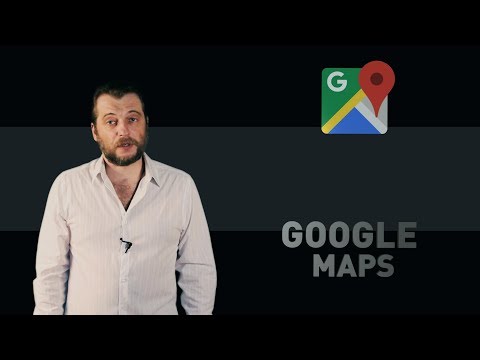
Содержание
Планирование поездки почти так же весело, как и опыт отпуска. Подготовка может помочь вам расслабиться и наслаждаться поездкой еще больше. Не забудьте освободить место для гибкости при подготовке к неожиданностям, таким как движение, плохая погода, остановки в ванной или неожиданные достопримечательности. Создание подробной карты маршрутов занимает некоторое время, но эти усилия обеспечат плавность вашего приключения.
направления

-
Зайдите в Google Maps, нажмите «Мои карты» и «Создать новую карту». Чтобы выполнить эту задачу, вам необходимо войти в свою учетную запись Google.
-
Введите название карты со всеми примечаниями и выберите, является ли карта общедоступной или частной; затем нажмите «Сохранить».
-
На карте расширьте свою отправную точку. В верхнем левом углу выберите синий значок булавки. Перетащите булавку в нужное начальное положение и нажмите снова, чтобы освободить ее. Откроется окно, позволяющее добавить заголовок и заметки к месту. Делайте заметки со временем прибытия и отправления, адресами и телефонными номерами точек останова в районе и другими важными деталями.
В верхнем правом углу есть значок синего штифта. Нажмите на него, чтобы изменить цвет или стиль булавки в выбранном месте и нажмите «Сохранить». Вы можете отредактировать это окно еще раз, нажав на булавку.
-
Повторите третий шаг для каждой остановки, которую вы хотите сделать во время путешествия. Чтобы их было легко найти, выберите соответствующие значки для каждого в окне «Редактировать». Не забывайте делать заметки о ресторанах, информации об отелях и туристических достопримечательностях при добавлении булавок. Вы также можете добавить фотографии или видео, нажав «Редактировать HTML» и добавив код. Продолжайте, пока у вас не будет булавка в пункте назначения.
-
Вернитесь к начальной точке. В верхнем левом углу карты выберите значок линии рядом со значком булавки. Нажмите один раз на начальную точку и перетащите линию вдоль пути, который вы хотите выбрать. Нажмите каждый раз, когда вам нужно изменить направление. Если вы хотите остановить строку для аннотаций, установите флажок в конце строки. Откроется окно, позволяющее ввести заголовок и заметки. Вы также можете изменить цвет и стиль линии, щелкнув значок линии в правом верхнем углу поля.
С примечаниями продолжайте вводить информацию, пока вы не проведете линию с булавками от всего курса.
-
Чтобы найти определенные места рядом с булавками, нажмите на них и выберите «Поиск поблизости». Введите конкретное имя или что-то общее, например, «рестораны», и карта сгенерирует булавки для близлежащих мест. Нажмите любую булавку, чтобы получить имя, адрес, номер телефона, веб-сайт и указания к местоположению, и нажмите «Сохранить на моих картах», чтобы добавить местоположение на карту.
-
Нажмите «Сохранить» в левой части экрана, когда вы закончите. На правой стороне, над картой, нажмите «Печать». Откроется новое окно с печатной версией карты и полным сценарием со списком всех заголовков и заметок. В правом верхнем углу есть дополнительное место для дополнительных заметок. Нажмите «Печать», когда вы будете готовы, выберите принтер и снова нажмите «Печать».
чаевые
- Есть много других сайтов, которые позволяют вам создавать карты организованных маршрутов бесплатно. Примером является Travellerspoint.
- Держите список адресов и контактных телефонов. Вам может понадобиться информация о рейсах, аренде автомобилей или гостиницах.
Что вам нужно
- Google Maps
- принтер
- бумага